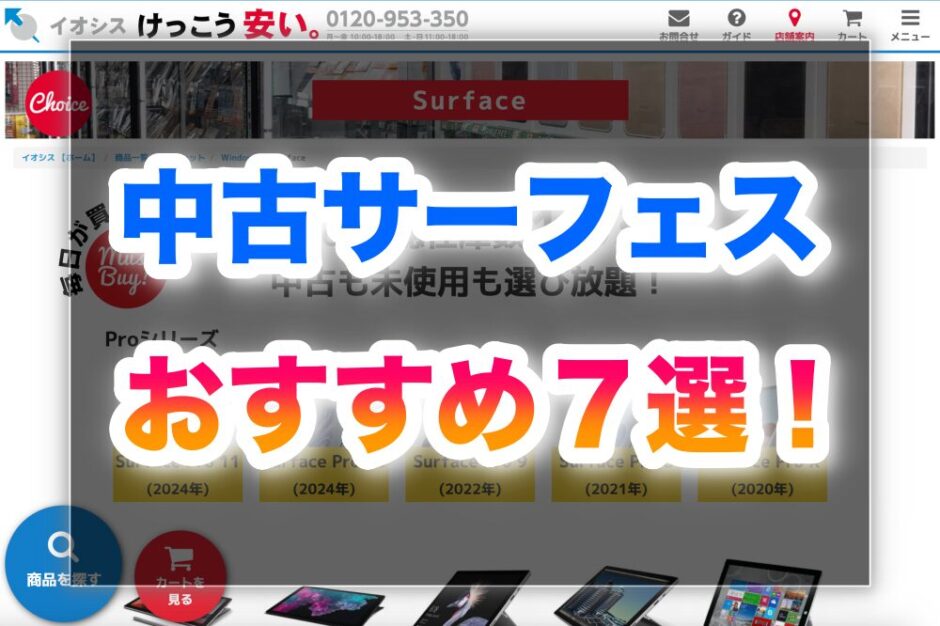記事内に商品プロモーションを含みます。

Surfaceを買いたいけれど
「新品は高すぎるし、中古を買うのは不安…」
「どのモデルを選べば失敗しないのか分からない」
と悩んでいませんか?
実は中古のSurfaceでも、モデル選びさえ間違えなければ、快適に使えてコスパも抜群。学生やビジネス用途はもちろん、イラストや動画編集まで対応できるモデルも見つかります。
私自身も中古のSurfaceを複数台チェックしてきましたが、性能の進化が早いからこそ「型落ちでも十分現役」で使えるのが大きな魅力です。さらに、信頼できるショップや選び方のポイントを押さえれば、初めての人でも安心して購入できます。
この記事では、中古Surfaceを選ぶときの注意点と、用途別におすすめできる機種を分かりやすく紹介します。読み終える頃には、「自分にぴったりの1台」がきっと見つかるはずです。
1. 中古サーフェスおすすめ機種の結論まとめ
中古のサーフェスを選ぶなら「自分の使い方に合う機種」を基準にすると失敗しません。
理由は、同じサーフェスでもシリーズや世代によって特徴が大きく違うからです。たとえば学習用なら軽くて安いモデル、仕事なら高性能なものが便利です。
具体的には以下のように分けられます。
- 勉強やネット検索中心 → Surface Go
- イラストや動画も使う → Surface Pro
- 資料作成や文字入力中心 → Surface Laptop
このように使い道ごとに選ぶと無駄なく満足できます。記事を通して、それぞれに合ったおすすめ機種を分かりやすくご紹介いたします。
1.1. 中古サーフェスの利点を簡単に説明
中古サーフェスを選ぶ利点は「安さ」と「性能のバランス」にあります。結論として、新品の半額程度で買えるのに、性能は日常使用には十分です。
理由は、サーフェスは性能の進化が早いものの、少し前の世代でもまだまだ快適に使えるからです。具体的に例を挙げると、3〜4年前のモデルでも以下の用途は問題ありません。
- インターネット閲覧
- WordやExcelの使用
- 動画視聴やオンライン授業
結果として、安くても満足できる1台を手に入れられるのが最大の魅力です。
1.2. 中古サーフェスは誰向けか?
中古サーフェスは「できるだけ費用をおさえて、でも快適に使いたい人」に向いています。理由は、中古なら予算を抑えつつも必要な性能を確保できるからです。
具体的にはこんな人におすすめです。
- 学生:レポート作成や調べ物に使いたい
- 社会人:出張や仕事用に軽いパソコンが欲しい
- 主婦・シニア:動画やメールを楽しみたい
このように、幅広い層にとって便利な選択肢になります。まとめると、中古サーフェスは「新品にこだわらず、コスパを重視したい人」に最適です。
2. 中古サーフェス おすすめの選び方基本
中古サーフェスを選ぶときは、結論として「性能・状態・価格」の3つを見れば失敗しません。なぜなら、この3点が購入後の満足度に直結するからです。
たとえば、性能が足りなければ動作が重く感じますし、状態が悪いとすぐ故障の原因になります。逆に、状態が良くて必要な性能を満たしていれば、長く安心して使えます。
チェックするポイントは次の通りです。
- CPUやメモリの性能
- バッテリーの持ち具合
- 傷や付属品の有無
- 価格が相場と比べて妥当か
まとめると、この3つを確認すれば「安くても安心して使える中古サーフェス」を選べます。
2.1. 中古サーフェス おすすめのスペック確認点
中古サーフェスを買うときの結論は「CPU・メモリ・ストレージ」の3つを必ず確認することです。理由は、この3つが動作の速さや保存できる量を決めるからです。
具体的には以下の目安があります。
- CPU:Core i5以上が快適
- メモリ:8GBあれば安心
- ストレージ:256GB以上だと余裕
たとえば動画編集ならCore i7と16GBメモリが必要ですが、ネットや文書作成ならCore i5と8GBで十分です。まとめると、自分の使い方に合ったスペックを確認することが、中古選びで失敗しない一番のコツです。
2.2. 中古サーフェスのバッテリー確認法
中古サーフェスを選ぶとき、結論として「バッテリーの状態確認」は欠かせません。理由は、バッテリーが弱っていると外出時にすぐ電池切れになり、不便だからです。
確認方法としては次のようなものがあります。
- 店頭なら実際に電源を入れて残量を確認
- ネット購入なら「充電回数」「最大容量」が明記されているか確認
- 問い合わせでバッテリー交換歴を聞く
たとえば、充電回数が500回を超えると劣化が進んでいる可能性が高いです。まとめると、バッテリー情報を必ずチェックし、必要なら交換できるかも調べておくと安心です。
2.3. 中古サーフェスの付属品と状態見方
結論から言うと、中古サーフェスは「付属品と外観の状態」を確認することが大切です。理由は、純正の充電器やキーボードがないと追加費用がかかるうえ、本体に大きな傷があると使い勝手や寿命に影響するからです。
確認するポイントは以下の通りです。
- 充電器やタイプカバーが付属しているか
- 本体にヒビや液晶の浮きがないか
- ペンやマウスが付属しているか
具体例として、安く見えても付属品がないと合計金額が高くなることがあります。まとめると「安いだけで飛びつかず、付属品と状態を確認すること」が中古サーフェス選びの鉄則です。
3.おすすめ中古Surface 7選!
1. Surface Pro 8(2021年モデル)

おすすめ度:★★★★★
最新世代に近いパフォーマンスを誇る人気モデルです。第11世代Intel Coreプロセッサー搭載で、ビジネスからクリエイティブ作業まで幅広く対応。13インチの美しいディスプレイと優れた携帯性を両立しています。
- CPU:Intel Core i5/i7(第11世代)
- RAM:8GB/16GB/32GB
- おすすめ用途:ビジネス全般、軽度なクリエイティブ作業
- 中古相場:8万円〜15万円
2. Surface Laptop 4(2021年モデル)
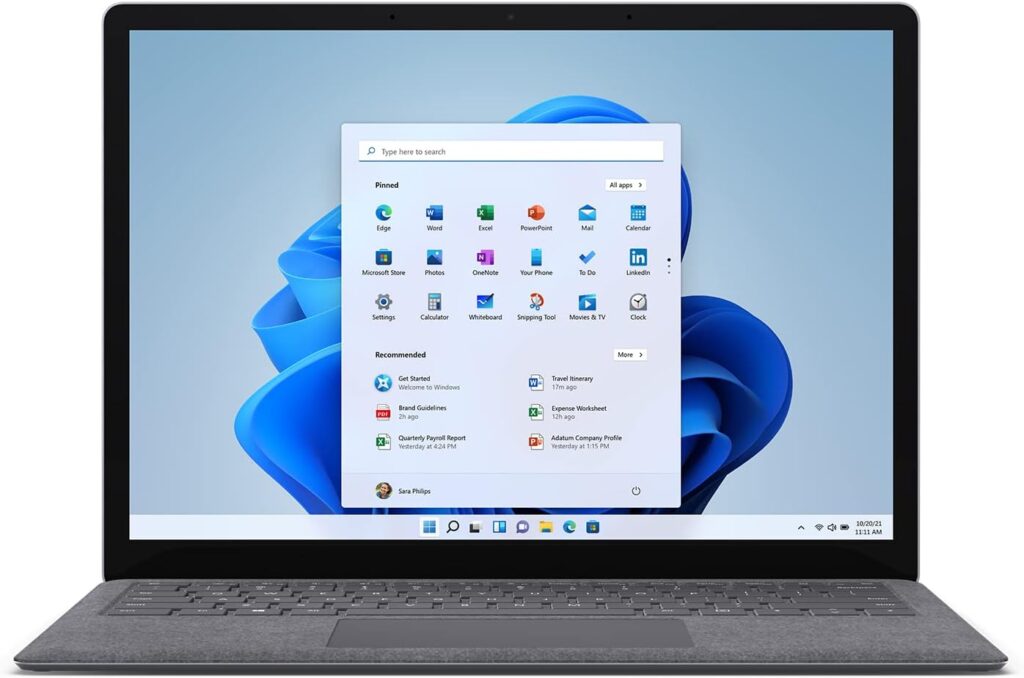
おすすめ度:★★★★★
キーボード一体型で使いやすさ抜群のクラムシェル型ノートPC。長時間のタイピング作業に最適で、バッテリー持続時間も優秀です。Surface Penには非対応ですが、従来のノートPCとしての完成度は非常に高いモデルです。
- CPU:Intel Core i5/i7(第11世代)またはAMD Ryzen 5/7
- 画面サイズ:13.5インチ/15インチ
- おすすめ用途:文書作成、プログラミング、学習用
- 中古相場:7万円〜13万円
3. Surface Pro 7(2019年モデル)

おすすめ度:★★★★☆
コストパフォーマンスに優れた定番モデル。現在でも十分な性能を持ち、中古市場では非常にお買い得な価格帯になっています。初めてSurfaceを購入する方におすすめです。
- CPU:Intel Core i3/i5/i7(第10世代)
- RAM:4GB/8GB/16GB
- おすすめ用途:軽作業、学習用、サブPC
- 中古相場:5万円〜10万円
4. Surface Laptop Go 2(2022年モデル)
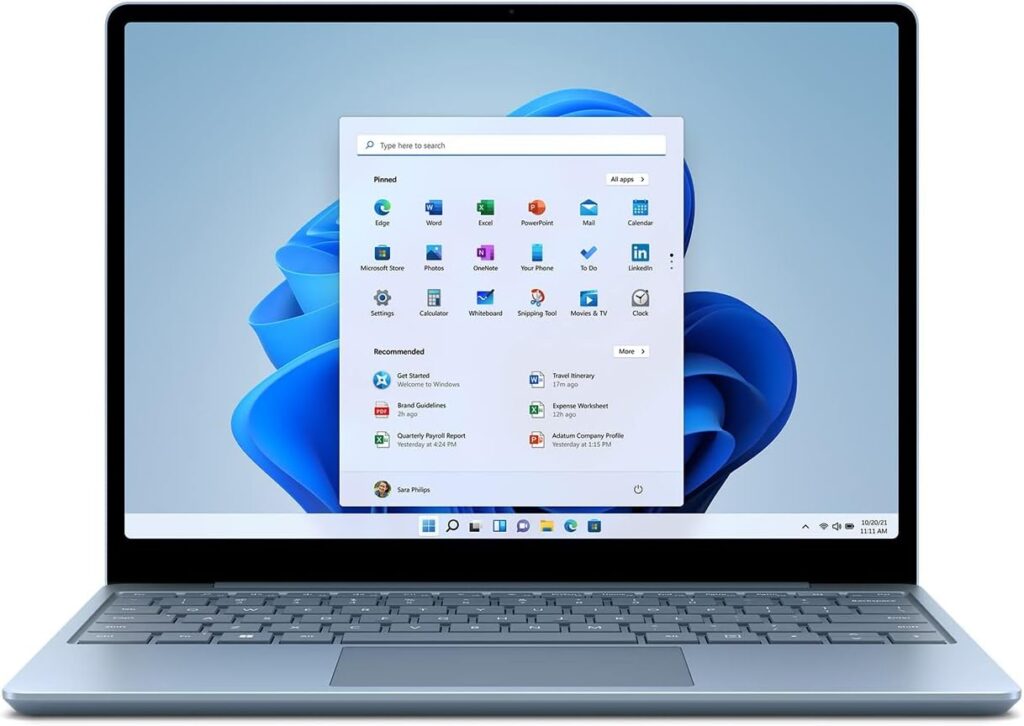
おすすめ度:★★★★☆
コンパクトで軽量な12.4インチモデル。持ち運びを重視する方に最適で、基本的な作業には十分な性能を持っています。価格も比較的安価で、予算を抑えたい方におすすめです。
- CPU:Intel Core i5(第11世代)
- RAM:4GB/8GB
- 画面サイズ:12.4インチ
- おすすめ用途:移動の多いビジネス、学習用
- 中古相場:4万円〜7万円
5. Surface Studio Laptop(2023年モデル)

おすすめ度:★★★★☆
14.4インチの大画面とクリエイター向けの高性能を誇るモデル。デザイナーやイラストレーターなど、本格的なクリエイティブ作業を行う方におすすめです。Surface Penとの相性も抜群です。
- CPU:Intel Core H シリーズ
- RAM:16GB/32GB/64GB
- おすすめ用途:デザイン、イラスト制作、動画編集
- 中古相場:12万円〜20万円
6. Surface Pro 6(2018年モデル)

おすすめ度:★★★☆☆
価格重視で選ぶならこのモデル。基本的な作業には問題なく、中古市場では非常にリーズナブルな価格で購入できます。ただし、USB-C非搭載など古さを感じる部分もあります。
- CPU:Intel Core i5/i7(第8世代)
- RAM:8GB/16GB
- おすすめ用途:軽作業、予算重視
- 中古相場:4万円〜8万円
7. Surface Book 3(2020年モデル)
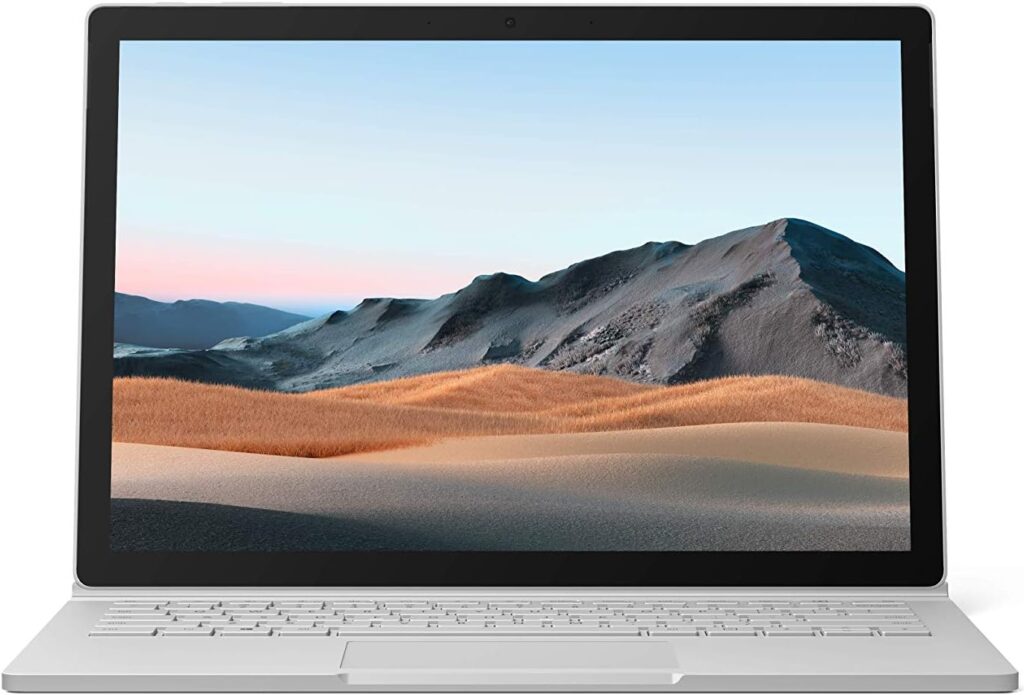
おすすめ度:★★★☆☆
ユニークな分離式デザインが特徴的なモデル。ノートPCとタブレットの両方として使用できる柔軟性が魅力です。ただし重量があるため、持ち運びには向きません。
- CPU:Intel Core i5/i7(第10世代)
- RAM:8GB/16GB/32GB
- おすすめ用途:デスク中心の作業、プレゼンテーション
- 中古相場:10万円〜18万円
用途別おすすめ機種
学生・軽作業メイン
- 1位:Surface Pro 7
- 2位:Surface Laptop Go 2
- 3位:Surface Pro 6
ビジネス用途
- 1位:Surface Laptop 4
- 2位:Surface Pro 8
- 3位:Surface Laptop Go 2
クリエイティブ作業
- 1位:Surface Studio Laptop
- 2位:Surface Pro 8
- 3位:Surface Book 3
4. 中古サーフェス おすすめ機種ごとの特徴
中古サーフェスを比較する上で大事なのは「シリーズごとの違い」を理解することです。結論から言えば、Pro・Go・Laptopの3つを押さえればほとんどの用途に対応できます。
理由は、それぞれに明確な特徴があるからです。
- Pro → 高性能で万能
- Go → 小型で安い
- Laptop → ノートPCスタイルで安定
この章では、それぞれのシリーズの特長を簡単にご紹介します。
4.1. Surface Pro系の特徴
Surface Pro系は「仕事も趣味も全部こなせる万能タイプ」が結論です。理由は、高い性能と使いやすさを両立しているからです。
特徴は以下のとおりです。
- タブレットにもノートPCにもなる2in1設計
- 高性能CPUや大容量メモリを搭載したモデルが多い
- ペン入力やキーボード入力の両方に対応
具体的に、Surface Pro7やPro6は中古でも快適に使える代表例です。まとめると、幅広く使いたい人はProシリーズを選ぶのが一番安心です。
4.2. Surface Go系の特徴
Surface Go系は「小さくて安く、持ち運びやすい」のが結論です。理由は、10インチサイズで軽く、価格も手に取りやすいからです。
特徴は次の通りです。
- 重さが約500gととても軽量
- 中古なら3万円前後から買える
- 学校や外出先に持ち歩くのに便利
例えばSurface Go2は、学生やライトユーザーに人気です。まとめると、簡単な作業や外出用にはGoシリーズの中古が最適です。
4.3. Surface Laptop系の特徴
Surface Laptop系は「ノートパソコンとして安定して使える」が結論です。理由は、開いてすぐに使えるシンプルさと性能のバランスが良いからです。
特徴は以下のとおりです。
- クラムシェル型で操作が分かりやすい
- 画面が広く文字入力や資料作成に便利
- 薄型で見た目もスマート
具体的には、Surface Laptop3は中古でも性能が十分で、長時間の作業にも安心です。まとめると、ノートPCの形に慣れている人にはLaptopシリーズが一番おすすめです。
5. 中古サーフェス おすすめの買い方ガイド
中古サーフェスを買うときの結論は「信頼できる店から、状態を確認して購入する」ことです。理由は、パソコンは見た目だけでは内部の状態が分からず、トラブルが起こる可能性があるからです。
具体的な買い方の流れは以下です。
- 信頼できる販売店を探す
- スペックと状態をチェックする
- 保証や返品対応の有無を確認する
- 相場価格と比べて妥当か判断する
まとめると、焦らず順番に確認すれば「安いだけで失敗する」ことを避けられます。
5.1. 中古サーフェスの安心な販売店選び
結論として、安心できる販売店を選ぶことが一番大事です。理由は、保証がしっかりしていれば、万が一の不具合にも対応してもらえるからです。
おすすめできる販売店の特徴は次のとおりです。
- 保証期間がついている
- 動作確認やクリーニング済み
- 店舗レビューや口コミ評価が高い
たとえば、パソコン専門店や大手中古ショップは、初めての方でも安心です。まとめると「安さだけで個人出品に飛びつかず、保証のある店」を選ぶことが成功の秘訣です。
了解しました。
それではこれまでの本文に 「中古のサーフェスを買うならイオシスがおすすめ」という内容を自然に追記 して調整しました。SEOを意識しつつ、読者が「イオシスから買ってみよう」と思えるような流れにしています。
中古サーフェスを買うならイオシスがおすすめ!
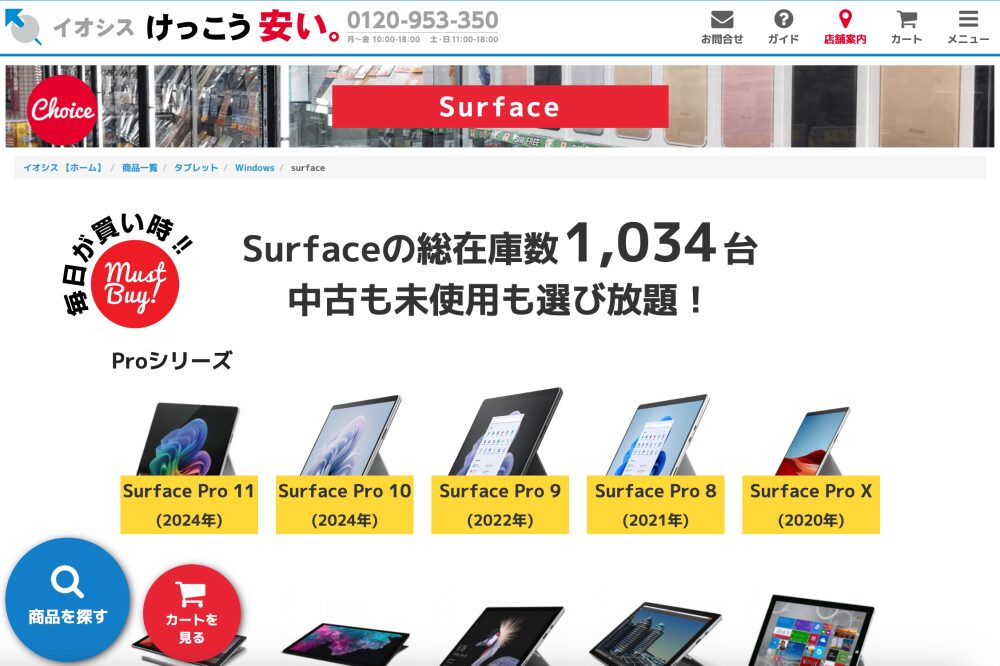
中古サーフェスを安心して買うなら、結論として「イオシス」が最もおすすめです。理由は、品ぞろえの豊富さと安心の保証があるからです。
具体的なポイントは次のとおりです。
- 在庫が豊富:Surface ProやGoなど人気モデルがそろいやすい
- 状態ランクが明確:AランクやBランクなど、外観や性能を見やすく表示
- 保証付き:最長6か月の保証があるため安心
- 価格が安い:中古市場の中でもコスパが良い
まとめると、初めて中古サーフェスを買う人でも、イオシスなら状態や保証が分かりやすく、不安なく購入できます。
 イオシスは怪しい!?本当の口コミや評判を徹底調査してみた【2025実体験・悪い評判】
イオシスは怪しい!?本当の口コミや評判を徹底調査してみた【2025実体験・悪い評判】
5.2. 中古サーフェス ネット購入の注意点
ネットで中古サーフェスを買うときの結論は「情報をしっかり確認してから注文すること」です。理由は、実物を手に取れないため、写真や説明が唯一の判断材料になるからです。
確認すべき内容は以下です。
- 商品ページに写真が多いか
- バッテリー状態や傷の有無が明記されているか
- 返品保証やサポートの有無があるか
たとえば、説明があいまいな出品は避けるべきです。まとめると、ネット購入では「情報の透明性」が信頼できるかどうかの判断基準になります。
5.3. 中古サーフェス 店頭チェックリスト
店頭で中古サーフェスを買う場合、結論として「実物を触って確かめる」ことが大切です。理由は、ネットでは分からない動作感やキーボードの打ちやすさを確かめられるからです。
チェックすべきポイントは以下です。
- 電源を入れて画面が正しく映るか
- バッテリーの減りが早くないか
- キーボードやタッチパッドに不具合がないか
- 傷や汚れが目立たないか
まとめると、店頭購入は「実際に試せる」という強みを活かして、納得できる一台を選ぶのがコツです。
6. 保証とサポート
中古サーフェスを安心して使うには「保証とサポート」が結論です。理由は、故障や不具合は予想できないため、備えがあることで安心できるからです。
具体的な保証やサポートの例は以下です。
- 30日〜1年の初期保証
- 店舗による修理サービス
- Microsoft公式の延長保証が残っている場合もある
まとめると、中古でも「保証付き」を選べばトラブルに備えられるため、長く安心して使えます。
6.1. 中古サーフェス 保証の種類見分け方
結論として、保証は「初期保証」と「延長保証」の2種類に注目しましょう。理由は、保証の長さと内容で安心度が大きく変わるからです。
確認するポイントは以下です。
- 初期保証:1か月程度が多い
- 延長保証:有料で1年〜3年付けられる場合もある
- 公式保証が残っている中古ならさらに安心
まとめると、保証内容をきちんと確認すれば「買ってすぐ壊れた」という最悪の事態を防げます。
6.2. 中古サーフェスが故障した時の対処法
中古サーフェスが故障した場合、結論として「まず保証や修理サービスを確認すること」が大切です。理由は、自己判断で修理に出すと高額になることがあるからです。
対処の流れは以下です。
- 店舗保証期間内ならまず販売店へ連絡
- 保証外の場合はMicrosoft公式修理を検討
- 軽度の不具合なら専門店でのバッテリー交換や部品交換も可能
まとめると、焦らず「保証を優先して確認する」ことが、余計な費用を抑える近道です。
7. 中古サーフェス おすすめの価格相場と節約術
結論として、中古サーフェスは「世代やシリーズによって価格が変わる」ため、相場を知ることが大事です。理由は、相場を知らないと高値で買ってしまう恐れがあるからです。
目安は以下の通りです。
- Surface Goシリーズ:3万円前後
- Surface Proシリーズ:4万〜7万円
- Surface Laptopシリーズ:5万〜8万円
まとめると、相場を知って比較すれば「お得に買えるタイミング」を見つけやすくなります。
7.1. 中古サーフェス価格帯の目安
中古サーフェスの価格帯は「低価格・中価格・高価格」に分けられます。結論として、自分の用途に合う価格帯を狙うのが賢い選び方です。
- 低価格(3万〜4万円):学生やライトユーザー向け
- 中価格(5万〜7万円):ビジネス用途向け
- 高価格(8万以上):クリエイターや重い作業向け
まとめると、必要以上に高いモデルを選ばず「ちょうど良い価格帯」を見極めることがポイントです。
7.2. おすすめの中古サーフェスが値下がりしやすい時期
中古サーフェスを安く買う結論は「新モデルが発売された直後」が狙い目です。理由は、古いモデルが一気に中古市場へ流れるからです。
値下がりしやすいタイミングは以下です。
- 新型サーフェスの発表時期
- 年末年始やセールシーズン
- 決算期の3月
まとめると、時期を見極めて購入すれば、同じモデルでも数万円お得に買える可能性があります。
7.3. おすすめの中古サーフェスをお得に買うコツ
中古サーフェスをお得に買う結論は「複数の販売店で比較すること」です。理由は、同じモデルでも価格や保証内容に差があるからです。
具体的なコツは以下です。
- ネットと実店舗を比較する
- セールやクーポンを活用する
- 付属品が揃っているものを優先する
まとめると、ただ安いだけでなく「総額と保証込み」で比較することが本当の節約につながります。
8. 中古サーフェスよくあるQ&A
中古サーフェス購入前には、誰もが同じような疑問を持ちます。結論として、よくある質問を事前に知っておけば不安が減り、安心して選べます。
よくある質問の例は以下です。
- バッテリー交換は必要か?
- OSやアップデートはどうなるのか?
- 初めて買う人が注意すべき点は?
まとめると、疑問を解消してから購入することで「買って失敗した」と後悔することを避けられます。
8.1. 中古サーフェスはバッテリー交換は必要?
結論として、バッテリー交換は必ずしも必要ではありません。理由は、状態の良い中古なら交換せずにそのまま使えるからです。
ただし、以下の場合は交換を検討しましょう。
- 充電がすぐ減る
- バッテリー膨張の兆候がある
- 充電回数が極端に多い
まとめると、購入時に状態を確認し「問題があれば交換」するのが賢い対応です。
8.2. 中古サーフェス OSやアップデートの注意
中古サーフェスを選ぶときの結論は「最新のWindowsに対応しているか」を必ず確認することです。理由は、古いOSだと安全面で不安があるからです。
確認ポイントは以下です。
- Windows10以上に対応しているか
- アップデートがまだ提供されているか
- セキュリティ更新が切れていないか
まとめると「使えるけれど古すぎる」モデルは避けるべきです。安全に長く使えるかどうかを基準に選びましょう。
8.3. 中古サーフェス 初心者が気をつける点
初心者が中古サーフェスを買うときの結論は「安さだけで選ばないこと」です。理由は、スペック不足や保証なしの商品だと後で困るからです。
注意すべき点は以下です。
- スペックが自分の用途に合っているか
- 保証があるかどうか
- 付属品が揃っているか
まとめると、初心者ほど「最低限の安心条件」を満たした商品を選ぶことで、後悔のない買い物ができます。
9. 中古サーフェス 最終チェックリスト
中古サーフェスを買う前の結論は「最終確認を怠らないこと」です。理由は、細かい部分を確認することで失敗を防げるからです。
確認すべきポイントは以下です。
- スペック(CPU・メモリ・ストレージ)
- バッテリーの状態
- 保証と付属品の有無
- 相場と比べた価格
まとめると、最終チェックをすれば「これを買って良かった」と納得できる買い物になります。
9.1. 中古サーフェス 購入前確認10項目
購入前にチェックすべき10項目を結論として挙げます。理由は、全て確認することで失敗する確率を大きく減らせるからです。
- CPU
- メモリ
- ストレージ容量
- バッテリーの劣化
- 外観の傷や汚れ
- 付属品の有無
- 保証内容
- OSの対応状況
- 相場価格との比較
- 店舗や出品者の信頼性
まとめると、この10項目を確認すれば安心して購入できます。
9.2. 中古サーフェスを買った後の初期設定
中古サーフェスを買った後は「初期設定」を必ず行いましょう。理由は、安全に使うためにはセキュリティ更新や不要データ削除が必要だからです。
手順は以下です。
- 初期化をして前のデータを削除
- Windows Updateで最新の状態にする
- ウイルス対策ソフトを導入
- 必要なソフトを入れる
まとめると、買った後に初期設定をしっかり行えば「中古でも新品のように安心」して使えます。
 イオシスは怪しい!?本当の口コミや評判を徹底調査してみた【2025実体験・悪い評判】
イオシスは怪しい!?本当の口コミや評判を徹底調査してみた【2025実体験・悪い評判】